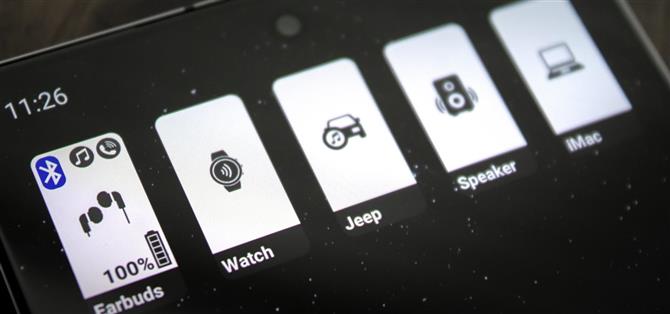Zpět v Androidu 9 Google odstranil rozšiřující se mini-menu pro připojení Bluetooth. Tak, jak to bylo dříve, můžete v rychlých nastaveních dlouze stisknout přepínač Bluetooth, poté by se panel změnil na nabídku rychlého přístupu pro nastavení Bluetooth. Byla to docela drobná funkce, ale její upuštění mnohem ztěžovalo přepínání mezi různými doplňky Bluetooth.
I když to tuto funkci dokonale nereplikuje, nová aplikace od vývojáře Tomase Hadraby nyní ještě více usnadňuje přepínání mezi příslušenstvím Bluetooth. Namísto tažení dolů otevřete panel Rychlá nastavení, dlouhého stisknutí přepínače Bluetooth a výběru příslušenství, můžete nyní přepnout aktivní připojení pouhým klepnutím na tlačítko na domovské obrazovce.
Krok 1: Nainstalujte si Bluetooth Audio Device Widget
Nejprve otevřete aplikaci Obchod Play a vyhledejte „Widget Bluetooth audio zařízení“ a poté nainstalujte aplikaci, která odpovídá níže uvedenému snímku obrazovky. Případně přejděte na následující odkaz z telefonu nebo z libovolného prohlížeče, kde jste přihlášeni pomocí svého účtu Google, a odtud klikněte na Instalovat.
- Odkaz na obchod Play: Widget Bluetooth Audio Device (zdarma)
Krok 2: Udělte oprávnění
Při prvním otevření aplikace vás přivítá instalační průvodce vysvětlující dostupné funkce. Přečtěte si tyto čtyři stránky a po prvních třech klepněte na „Další“ a na poslední na „Hotovo“.
Jakmile dorazíte do hlavní nabídky aplikace, budete vyzváni, abyste aplikaci poskytli přístup k vaší poloze. To je vyžadováno pouze v případě, že jedním z doplňků, mezi kterými chcete přepínat, je sada Apple AirPods. Pokud ano, klepněte na „Povolit stále“ v následujícím vyskakovacím okně. V novějších verzích systému Android budete muset nejprve klepnout na možnost „Povolit v nastavení“ ve vyskakovacím okně, než vyberete možnost „Povolit stále“.
Další oprávnění, které možná budete chtít povolit, je schopnost běžet na pozadí. Díky tomu bude aplikace rychlejší a spolehlivější na úkor malé výdrže baterie. Chcete-li tak učinit, otevřete aplikaci Nastavení a pomocí funkce vyhledávání najděte nabídku „Optimalizovat využití baterie“. V rozbalovací nabídce v horní části obrazovky vyberte možnost „Vše“ a poté deaktivujte přepínač „Bluetooth Audio Widget“.
Krok 3: Nakonfigurujte widget
Nyní aplikace automaticky naplní seznam příslušenství Bluetooth, ke kterému jste se v minulosti připojili. V horní části této nabídky se také zobrazí budoucí připojení Bluetooth. Zde můžete vybrat příslušenství a klepnutím na „Změnit ikonu“ upravit název a vzhled tlačítka, které se zobrazí na domovské obrazovce.
Můžete se také rozhodnout povolit dlaždici Rychlé nastavení, která rychle spustí tuto aplikaci, skryje název zařízení ve widgetu nebo dokonce nechá aplikaci automaticky vypnout Bluetooth, když zařízení vypnete. Ještě důležitější je, že při posouvání dolů máte možnost nastavit výchozí úroveň hlasitosti pro každé zařízení a dokonce vybrat mediální aplikaci, která se automaticky otevře, když klepnete na jeden z widgetů.
Krok 4: Přidejte Widget
Jakmile máte nastavení aplikace na nízké úrovni nakonfigurované podle svých představ, přejděte na domovskou obrazovku a dlouze stiskněte jakékoli prázdné místo (tj. Oblast bez ikon nebo widgetů). Poté v zobrazené nabídce vyberte „Widgety“ a poté procházením seznamu vyhledejte „Bluetooth Audio Widget“. Dlouze jej stiskněte a přetáhněte na místo na domovské obrazovce, poté jej uvolněte a budete vyzváni k výběru zařízení. Tento postup opakujte pro jakékoli další příslušenství, mezi kterými chcete snadno přepínat.
Krok 5: Přepněte připojení Bluetooth v 1 Klepněte na
Když jsou nyní přidány widgety pro rychlé připojení, stačí klepnout na zařízení, které chcete použít, a telefon se k němu automaticky připojí, pokud je v dosahu. Pak, když chcete přepnout na jiné příslušenství, jednoduše stiskněte jeho widget a budete hotovi jedním klepnutím!